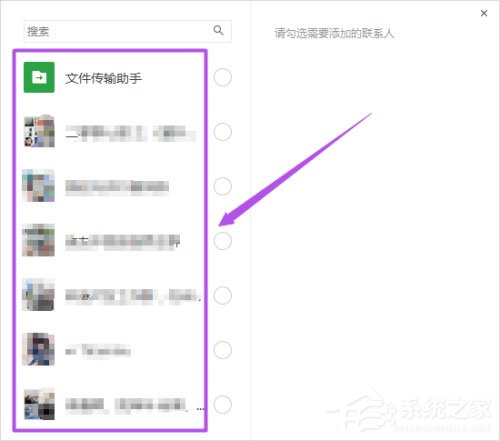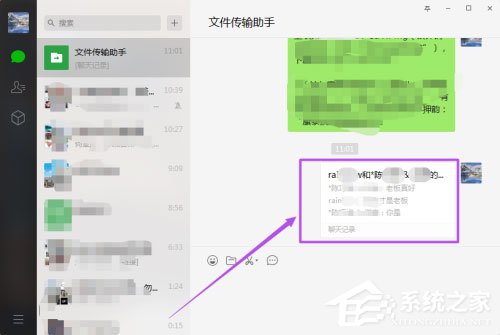在之前的教程中,小编已经有跟大家介绍了手机微信合并转发聊天记录的方法,想必大家也都已经学会了,今天小编要继续为大家介绍的是微信电脑版合并转发聊天记录的方法,其实,
在之前的教程中,小编已经有跟大家介绍了手机微信合并转发聊天记录的方法,想必大家也都已经学会了,今天小编要继续为大家介绍的是微信电脑版合并转发聊天记录的方法,其实,无论是手机微信还是电脑版微信,对于合并转发聊天记录的操作过程基本上可以说大同小异,具体的我们就一起往下看看吧!
方法/步骤
1、先在电脑上登陆微信;
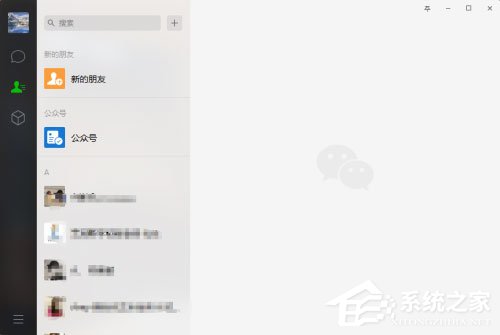
2、登陆之后,找到要转发聊天记录的好友,点击进去;
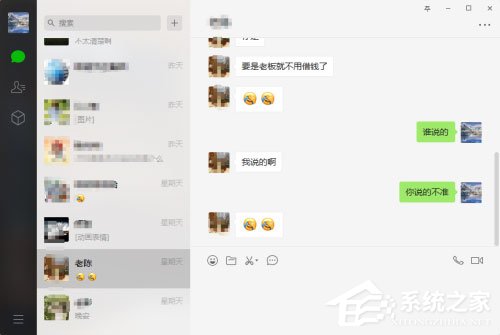
3、然后鼠标右击某一条聊天记录,在出现的菜单中点击“多选”;
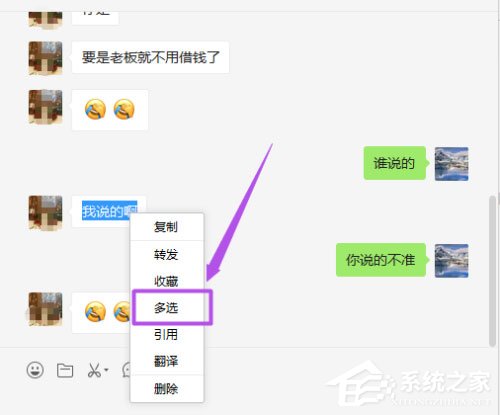
4、选择需要发送的多条聊天记录,然后在出现的页面中点击下面的“合并转发”选项;
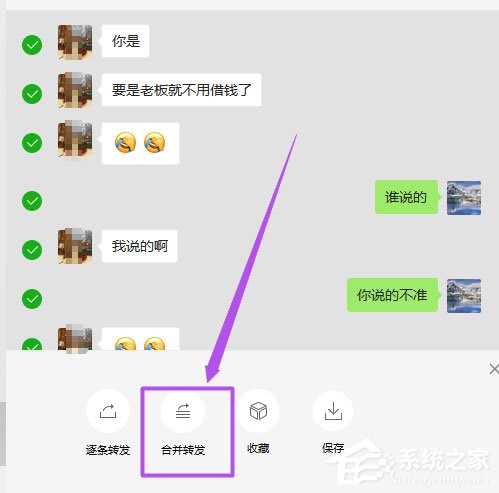
5、然后根据需要选择要发送的人,选择好之后,点击确定按钮,然后就发送成功了,点击它就可以看到具体的内容了。